如何轻松快速地重置 iTunes 密码
当你急着下载音乐、恢复备份或同步设备,却因为忘记了 iTunes 密码而被锁定时,你是否感到焦虑无助?更糟糕的是,经过多次尝试后,系统可能会锁定你的 Apple ID,让你无法使用 App Store 和 iCloud。事实上,很多用户并没有意识到,其实有很多方法可以让你 iTunes密码重置,并且针对不同情况都有相应的解决方案。本文将逐步指导您掌握各种重置方法,无论您是偶尔忘记密码,还是完全无法验证身份,都能找到合适的解决方案。
页面内容:
第 1 部分。iTunes 密码和 Apple ID 密码有什么区别
很多用户在登录或购买时,经常会混淆 iTunes 密码和 Apple ID 密码,以为两者相同。然而,两者在使用和功能上有着明显的区别。
iTunes 密码通常是指您在访问 iTunes Store 购买、下载或订阅服务时输入的账户密码。如果您在尝试购买音乐、电影或订阅 Apple Music 时系统提示您输入密码,则这指的是 iTunes 密码。
另一方面,Apple ID 密码是整个 Apple 生态系统的主要帐户凭证,用于登录 iCloud、“查找我的 iPhone”、App Store 和其他服务。如果您需要重置密码才能访问设备或 iCloud 数据,则需要使用 Apple ID 密码。
但是,需要注意的是,从技术上讲,iTunes 密码实际上就是您的 Apple ID 密码,因为 iTunes Store 和 Apple ID 已经合并。这意味着,当您执行 iTunes Store 密码重置或 iTunes 登录密码重置时,实际上是在重置 Apple ID 密码本身。
部分2。 如何在iPhone上重置iTunes密码
当您在 iPhone 上登录 iTunes Store 或 App Store 时遇到问题并需要重置 iTunes 密码时,您可以按照以下步骤快速恢复帐户访问权限:
步骤 1。 打开 个人设置 应用程序,点击您的 Apple ID 顶部的名称,然后选择 密码和安全.
步骤 2。 敲打 修改密码,系统会提示您输入设备解锁密码来验证您的身份。
步骤 3。 按照提示设置新密码,该密码即您的Apple ID密码,与登录iTunes Store的密码相同。
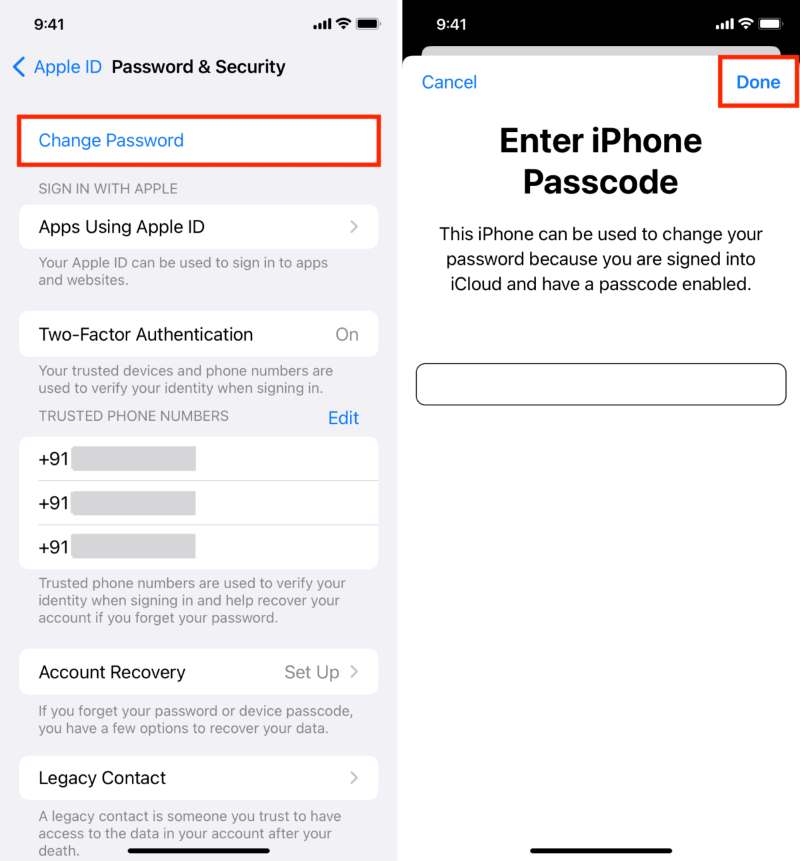
此方法是官方推荐的重置流程,适用于大多数用户。操作时,请确保设备已连接网络并运行最新系统版本。如果您 忘记Apple ID密码 如果您忘记了 Apple ID 密码,并且无法在设备上修改,您可以选择使用 Apple 的帐户恢复页面或参考第三方工具来重置 iTunes 密码。请记住,iTunes 密码和 Apple ID 密码是合二为一的,因此您可以在重置期间同时更新它们。
第 3 部分。如何在 Mac 上重置 iTunes 密码
假设您在 Mac 上登录 iTunes Store 时遇到密码错误或验证问题。在这种情况下,您可以通过以下方法快速重置密码并恢复正常帐户使用:
步骤 1。 可选 系统偏好设定 在你的Mac上。
步骤 2。 单击顶部的 Apple ID 个人资料以访问您的密码和安全设置。
步骤 3。 点击 修改密码,并输入你的Mac的启动密码完成认证。设置新密码后,系统会自动更新iTunes Store相关的账户信息。
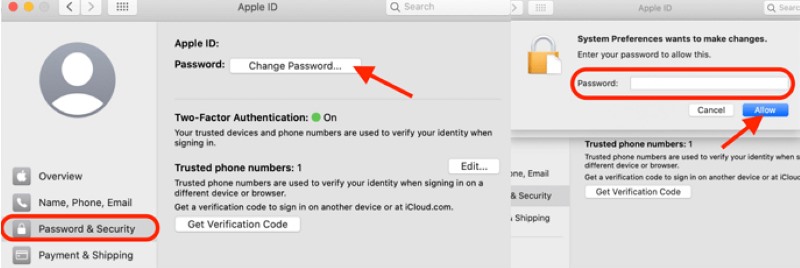
此外,如果您无法再访问系统设置,例如在设备丢失或锁定的情况下,您可以考虑使用Apple官方网站上的服务来 更改 Apple ID 电子邮件此方法也适用于需要重置 iTunes Store 密码的用户。无论使用哪种方法,建议尽快完成密码更新,以免您的帐户因密码过期或多次输入错误而被暂时锁定。
第 4 部分。iTunes 密码重置的最佳工具
如果您忘记密码,并且无法通过设备或官方网站重置密码,使用专业工具是一种有效的解决方案。 Apeaksoft iOS解锁器 是目前备受好评的密码管理工具,支持各种场景下的密码移除和重置。
iTunes 密码重置的最佳工具
- 支持各种类型的密码移除,例如Apple ID,屏幕锁,屏幕时间密码等。
- 适用于几乎所有型号的 iPhone、iPad 和 iPod touch。
- 简单的操作让那些不熟悉技术的人也可以轻松完成密码重置过程。
- 无需Apple ID验证信息即可强制恢复访问。

步骤 1。 在您的计算机上下载并安装最新版本的 Apeaksoft iOS Unlocker,然后打开它并选择 删除Apple ID 模式。
步骤 2。 通过 USB 将您的 iPhone 或 iPad 连接到电脑,然后单击 开始。程序将检测设备并提示关闭 找到我的。如未关闭,请先在设置中关闭。

步骤 3。 确认信息后,输入指定号码确认操作,点击 解锁,然后等待系统完成解锁。解锁完成后,原有的Apple ID和密码将被移除,您可以重新登录或创建新账户。

此流程适用于登录问题,也可解决因多次输入错误密码而被锁定的问题。它是实现 iTunes 登录和密码重置的理想选择。对于无法通过常规方法完成 iTunes 密码重置的用户,Apeaksoft iOS Unlocker 提供了另一种快速安全的途径,尤其适用于需要立即恢复访问权限的情况。
部分5。 如何重置iTunes备份密码
假设您在尝试恢复加密备份时系统提示您输入密码,但您忘记了最初设置的备份密码。在这种情况下,您将无法访问备份数据。那么,如何重置 iTunes 备份密码呢?目前,Apple 不提供直接查看或恢复该密码的方法,但您仍然可以考虑以下几种方法:
• 尝试常见的密码组合。
有时,密码是用户设置的常用字符串,您可以尝试以下组合:
• 设备锁屏密码(早期版本的 iTunes 默认使用此密码)
• Apple ID 密码
• 常用电子邮件或社交帐户的密码
• 家庭成员设置的密码(尤其是在使用共享计算机时)
如果多次尝试仍然解密失败,可以继续尝试下一种方法。
• 重置所有设置(不推荐)
打开iPhone 设置 > 通用 > 传输或重置 iPhone > 重置 > 重置所有设置此操作将清除所有系统设置并移除当前加密备份的密码。虽然数据不会丢失,但旧的加密备份将不再可用。
• 使用第三方工具(推荐)
如果您需要彻底移除备份加密限制,建议您使用 Apeaksoft iOS Unlocker 之类的工具。它内置了解锁屏幕使用时间密码和 iTunes 备份加密密码的功能,可以帮助用户在忘记密码时移除加密保护。
结语
无论您忘记了登录密码、无法访问 iTunes Store,还是遇到无法恢复的加密备份问题,本文提供的解决方案都可以帮助您 重设iTunes密码。如果您想节省时间并避免复杂的操作, Apeaksoft iOS解锁器 是重置 iTunes 密码和删除备份加密的有效选择。
相关文章
当验证iPhone密码时出现错误时,您是否感到困惑?快来探索6种修复iPhone密码无效的方法!
如果您遇到iCloud一直要求输入密码的错误,您可以一一阅读并按照我们的解决方案轻松摆脱循环。
忘记了 iPad 密码?别担心,您可以使用这七种有效的方法来解决问题并重新获得 iPad 的访问权限。
如果您希望从 iPhone 或 iPad 中删除密码,请选择正确的方法并按照步骤快速完成这项工作。

